Med tanke på att verktyget för närvarande är beroende av inte en, men två betas, kommer det inte som en överraskning att den nya Continuity Camera-funktionen i MacOS Mojave och iOS 12 är hit-eller-miss för tillfället. Kontinuitetskamera låter Mac-användare snapa ett foto eller skanna ett dokument med sin iPhone ($ 930 på Amazon) och sedan få bilden eller filen omedelbart införd på vad som helst de gör på sin Mac.
Kontinuitetskamera kräver både MacOS Mojave och IOS 12, som båda är i beta för närvarande. Slutliga versioner av varje operativsystem förväntas i höst.

Komma igång med Kontinuitetskamera
För att använda Continuity Camera måste du vara inloggad på samma Apple-ID på både din Mac och iPhone, och båda måste vara anslutna till samma Wi-Fi-nätverk med Bluetooth-aktiverat. Och eftersom tredjepartsutvecklare ännu inte har släppt uppdateringar för Mojave, som fortfarande är i beta, fungerar Continuity Camera bara för Apples egna appar.
Eller några av Apples egna appar. Jag fick det att fungera med Mail, Notes och Pages, men inte med Finder, Keynote eller Numbers. Och det fungerade bara när jag fick min iPhone upplåst innan jag initierade fotografering eller dokumentskanning på min MacBook ($ 1, 228 på Amazon).
Så, med min iPhone upplåst, högerklickade jag på ett Notes- eller Siddokument eller i ett e-postkropp i komposervinduet i Mail och valde antingen Ta foto eller Skanna dokument .

Alternativet Take Photo öppnade kameraprogrammet på min iPhone. Jag knäppte ett foto och kunde sedan trycka på Retake för att försöka igen eller Använd foto för att infoga det i mitt Obs! Eller Siddokument eller mitt e-postmeddelande i Mail. På din Mac visas en platshållare i ditt dokument medan du tar ett foto eller skannar ett dokument.

Alternativet Skanna dokument öppnar kameraprogrammet och hittar kanterna på ett kvitto eller dokument och skapar en skanning som sparas som en PDF-fil. Du kan skanna flera sidor i en enda PDF med Continuity Camera.
Komma stoppas av Continuity Camera
Jag hade ingen tur att använda Continuity Camera med Finder, Keynote eller Numbers. Med dessa appar kunde jag inte hitta en högerklick-meny som inkluderade alternativen Ta foto eller Skanna dokument. Det finns dock ett sätt att använda Continuity Camera från Edit-menyn som jag hoppas kommer att fungera i framtiden. Jag gick till Redigera> Infoga från iPhone och hitta alternativen Ta foto och skanna dokument, men båda var gråtonade oavsett vilken cell eller element eller fil jag hade valt i appen.
Andra gånger med post, anteckning och sidor kunde jag inte få min iPhone att agera och fick höra att tjänsten inte var tillgänglig.

Också flera skanningar fungerade med Mail, men endast den första sidan av en flersidssökning visade sig på Notes.
Kontinuitet Kamera lovar att vara en stor tidsbesparare om du regelbundet skickar in kvitton för kostnadsrapporter eller skanner ofta recept i en mapp på din Mac. Jag uppdaterar det här inlägget eftersom Continuity Camera fortsätter att utvecklas, när vi flyttar närmare de officiella utgåvorna av MacOS Mojave och iOS 12.
Läs mer: Allt du behöver veta om MacOS Mojave





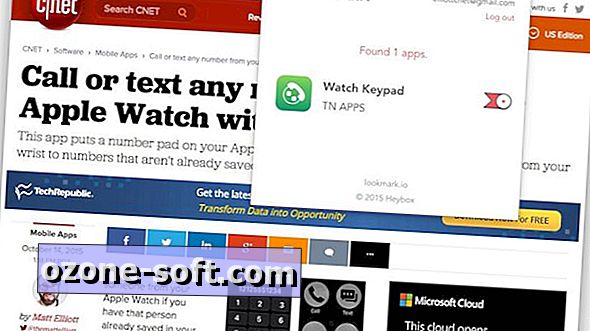








Lämna Din Kommentar